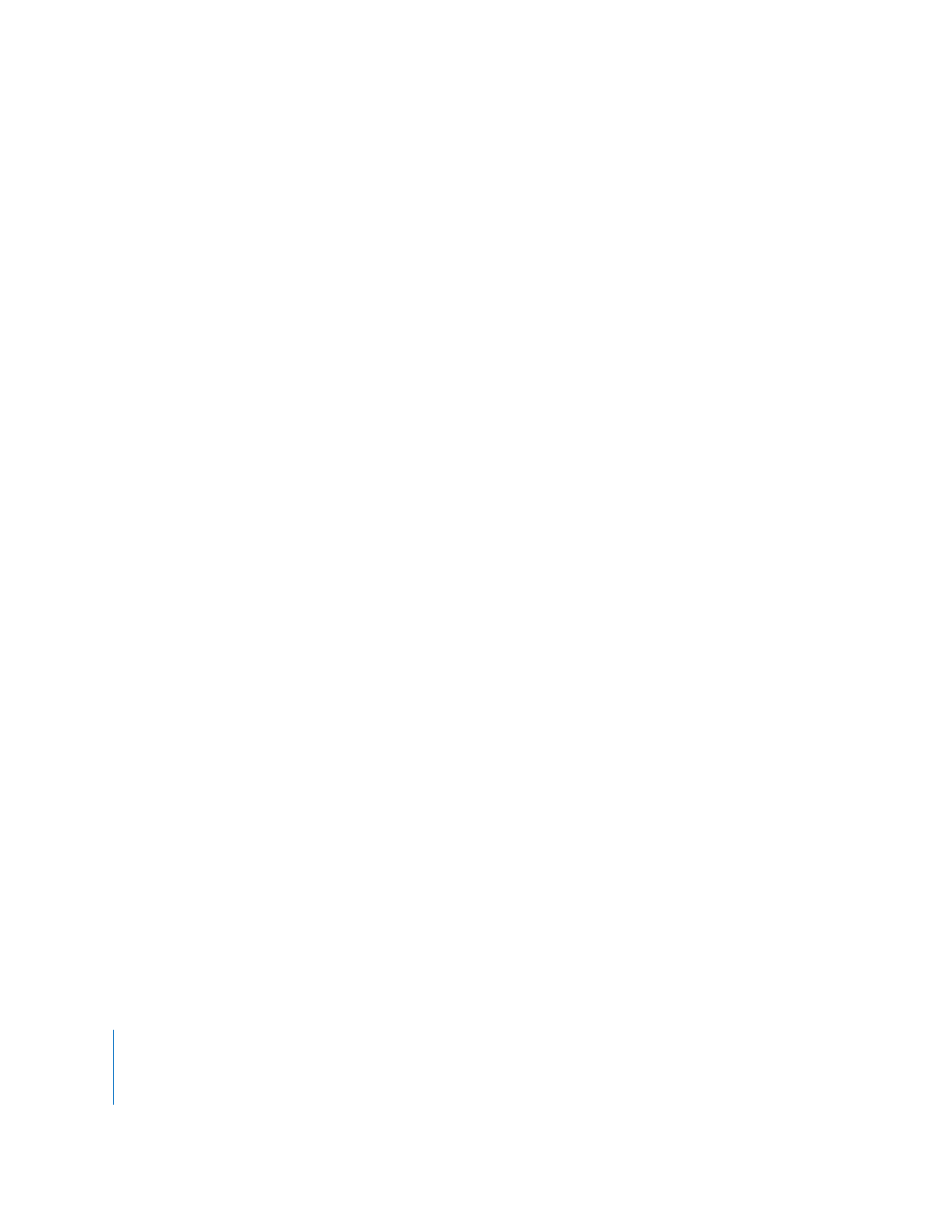
Abgleichen eines Bilds im Fenster „Canvas“ mit dessen
Master-Clipbild
Gelegentlich empfiehlt es sich, den Master-Clip anzusehen, aus dem ein Sequenzclip
stammte. Dies ist beispielsweise in folgenden Fällen sinnvoll:
 Sie möchten den Original-Master-Clip ohne jede Bewegungs-, Filter- oder Audiopara-
meter aus dem Sequenzclip öffnen. Dies ist sinnvoll, wenn Sie eine „neue“ Kopie des
Clips in Ihrer Sequenz hinzufügen wollen.
 Anstatt den Sequenzclip zu öffnen, der eventuell lediglich ein einzelnes Clipobjekt
enthält, möchten Sie den Master-Clip mit allen zugehörigen Video- und Audio-
objekten öffnen.
Ihr Sequenzclip kann beispielsweise ein Videoclipobjekt sein, dem das entsprechende
Audiomaterial nicht mehr zugeordnet ist. Diese Audioclipobjekte stehen wieder zur
Verfügung, sobald Sie den Master-Clip des Videoclipobjekts im Fenster „Viewer“ öff-
nen. Da der Master-Clip im Fenster „Viewer“ alle Video- und Audioobjekte enthält,
können Sie die Audioobjekte durch einen Schnitt im Modus „Ersetzen“ oder „Über-
schreiben“ aus dem Master-Clip zurück in die Sequenz bewegen. Ausführliche Infor-
mationen zum Schnitt im Modus „Ersetzen“ finden Sie im Abschnitt „
Ausführen eines
Videoschnitts im Modus „Ersetzen“
“ auf Seite 170.
Gehen Sie wie folgt vor, um das aktuelle Bild eines Sequenzclips mit dessen Master-
Clip im Fenster „Viewer“ abzugleichen:
1
Bewegen Sie in den Fenstern „Timeline“ oder „Canvas“ die Abspielposition an das Bild,
das Sie im Fenster „Viewer“ öffnen möchten.
2
Wählen Sie „Anzeigen“ > „Gleiches Bild“ > „Master-Clip“.
Der Master-Clip für den Sequenzclip wird im Fenster „Viewer“ geöffnet. Die Abspielposi-
tion im Fenster „Viewer“ wird auf dasselbe Bild wie im Fenster „Canvas“ gesetzt (somit
stimmen die Bilder in den Fenstern „Canvas“ und „Viewer“ überein).
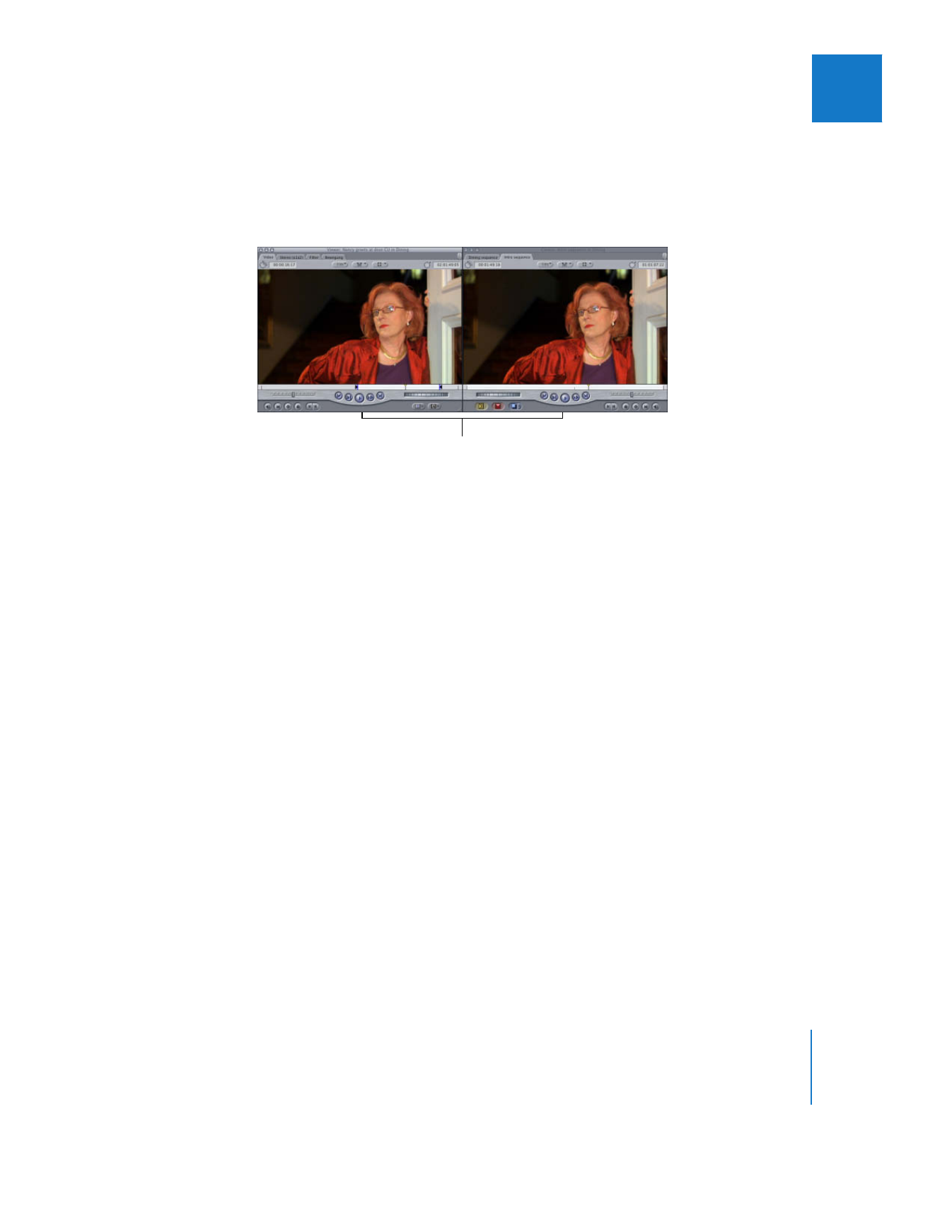
Kapitel 24
Abgleichen von Bildern und Synchronisieren der Abspielposition
483
III
Wenn der Master-Clip für den betreffenden Clip im Fenster „Viewer“ geöffnet wird, wer-
den Sie feststellen, dass in der Navigationsleiste keine Perforationen zu sehen sind. Das
liegt daran, dass der Clip im Fenster „Browser“ und nicht der Sequenzclip selbst ange-
zeigt wird. Beim Betrachten des Master-Clips werden Sie feststellen, dass er dieselben
In- und Out-Punkte wie der Sequenzclip hat.
Gehen Sie wie folgt vor, um den Master-Clip eines Sequenzclips im Fenster „Browser“
anzuzeigen:
1
Wählen Sie einen Clip im Fenster „Timeline“ aus. Alternativ können Sie auch die Abspiel-
position über einen Clip im Fenster „Canvas“ oder „Timeline“ bewegen.
2
Wählen Sie „Anzeigen“ >“ Master-Clip anzeigen“ (oder drücken Sie die Tastenkombina-
tion „Umschalt-F“).
Der Master-Clip des Sequenzclips wird im Fenster „Browser“ ausgewählt und das
Fenster „Browser“ wird das aktive Fenster.
Das aktuelle Bild im Fenster
„Viewer“ entspricht dem Bild
im Fenster „Canvas“.
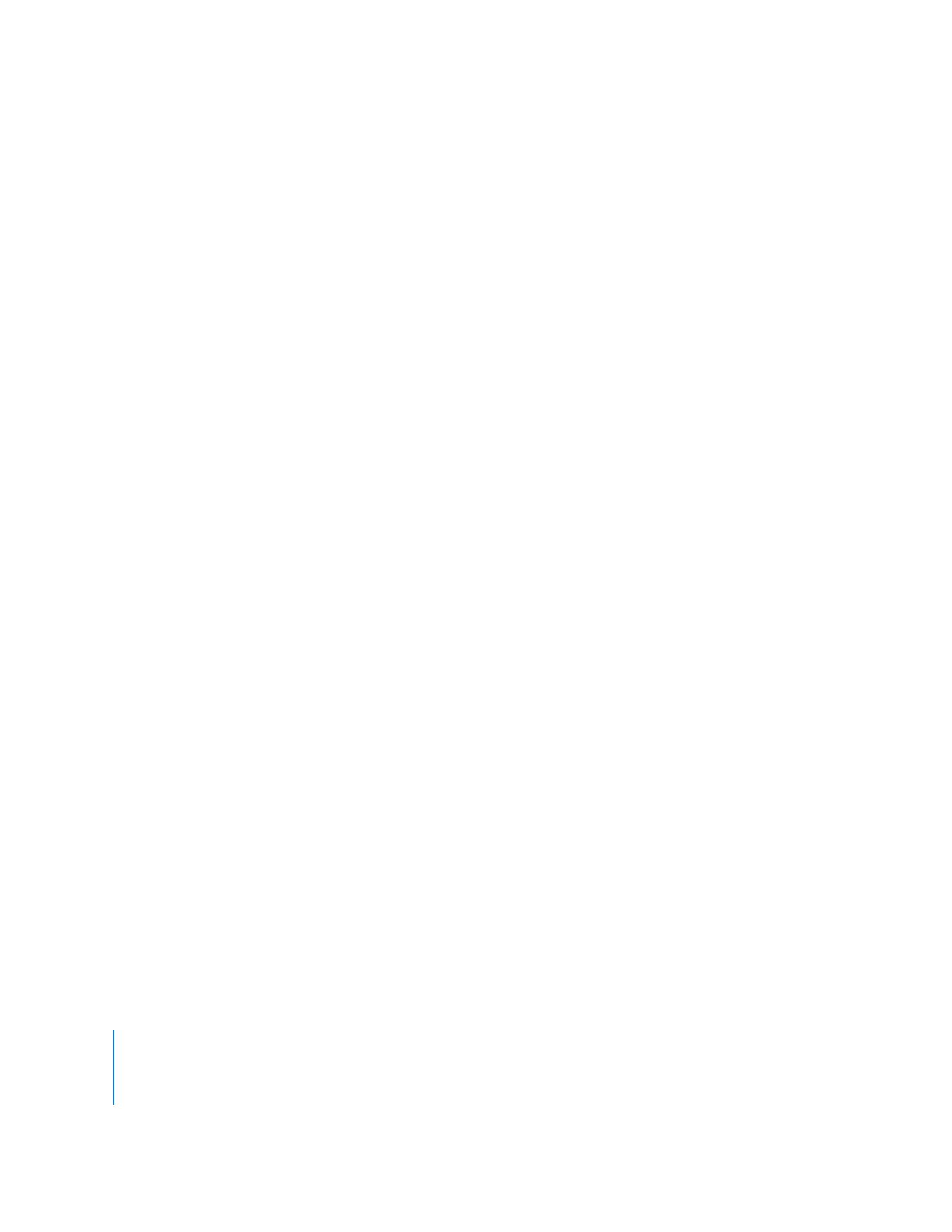
484
Teil III
Feinabstimmung des Schnitts